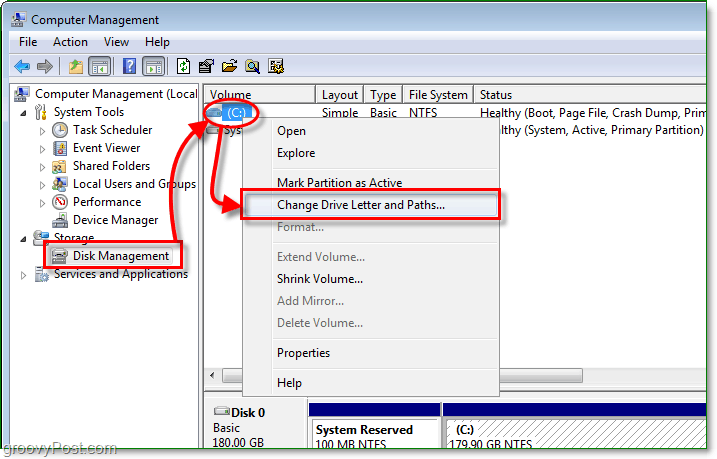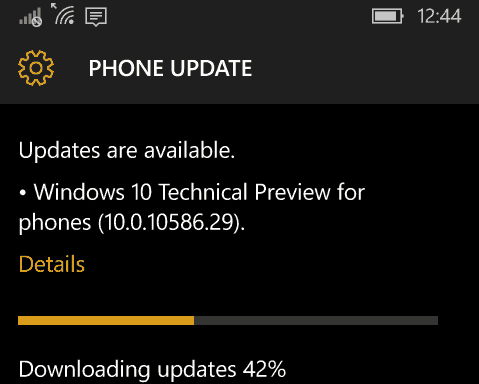Последна актуализация на

Можете да запазите текстовете си за постоянно, но понякога може да се наложи да ги отпечатате. Ето как да отпечатвате текстови съобщения на Android.
Понякога може да се наложи да разпечатате вашите текстови съобщения. Разбира се, можете да ги запазите в телефона си или да архивирате в Google Drive. Въпреки това може да има момент, когато имате нужда от хартиено копие.
Например може да се нуждаете от отпечатано копие на текстови съобщения по правни или медицински причини. Независимо дали имате безжичен принтер, който се свързва към вашата Wi-Fi мрежа, или по-стар принтер, свързан с кабел, можете да отпечатвате текстове.
Не можете да отпечатате текст директно от приложението Messages, но с това полезно решение ще научите как да отпечатвате текстови съобщения на Android.
Печат на текстови съобщения на Android
Забележка: Всяка версия на Android изглежда и работи по различен начин. Показваме стъпките на телефон OnePlus с Android 11. Така че имайте предвид, че стъпките ще варират, но идеята е същата.
За да отпечатате текстове на Android, използвайте следните стъпки:
- Отвори си Приложение за съобщения и направете екранна снимка на текстовото съобщение, от което се нуждаете.
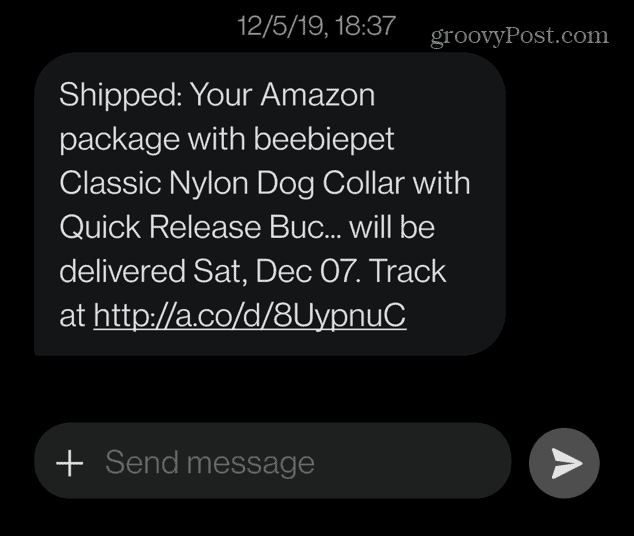
- Отвори Галерия, намерете екранната снимка, която сте направили (коментирайте, ако е необходимо), и докоснете Бутон за споделяне.
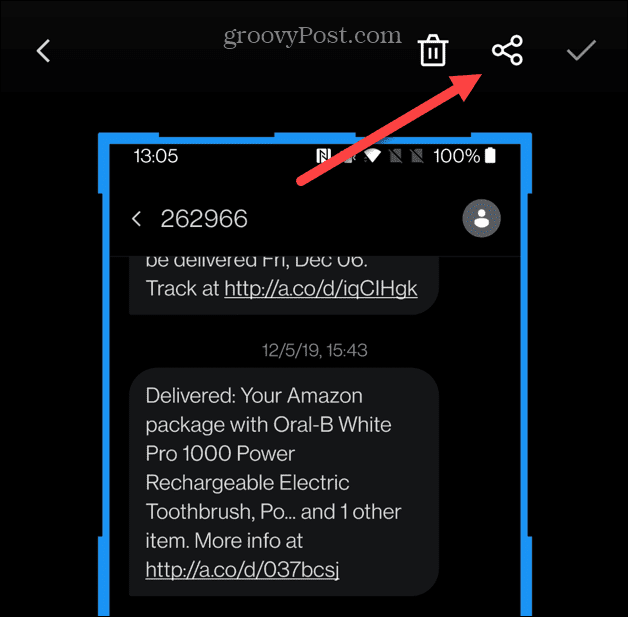
- Когато сподели екран отваря, докоснете Икона за печат.
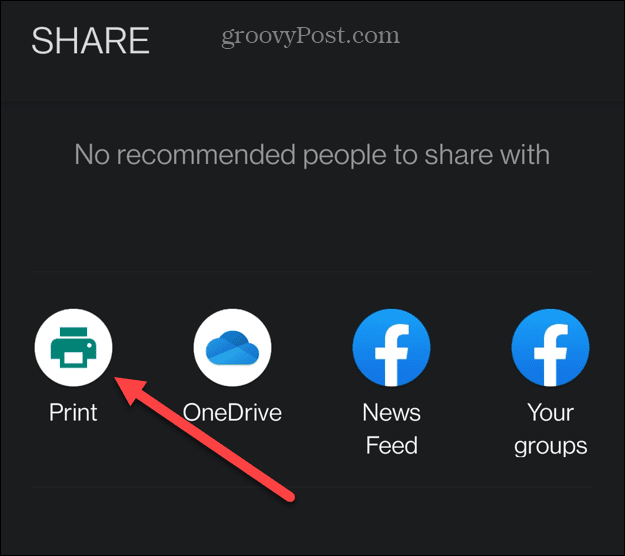
- Докоснете падащото меню и изберете вашия принтер. Ако все още не сте го настроили, докоснете Всички принтери и продължете със следните стъпки.
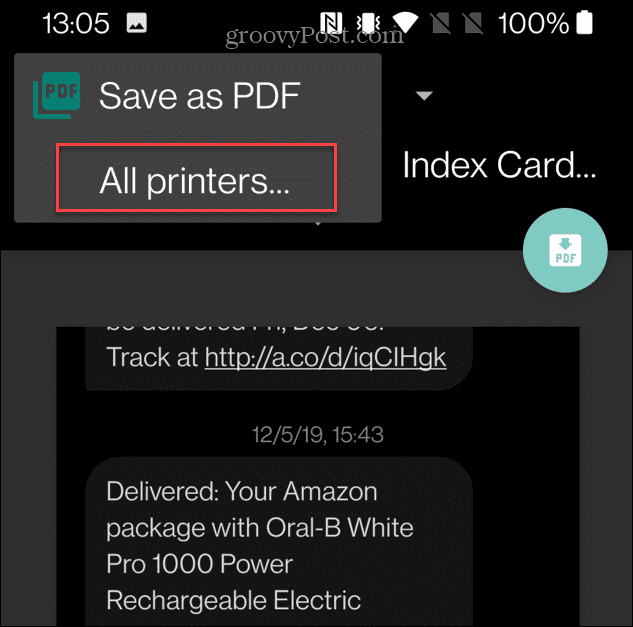
- Android ще започне да търси наличен принтер. Ако не намери принтера, ще трябва да изтеглите приложението за Android за вашата марка принтер – докоснете Добавяне на принтер.
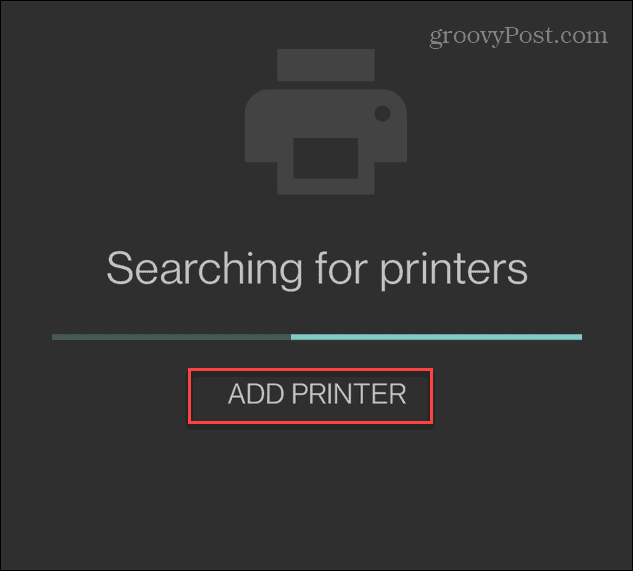
- Когато открие вашия принтер, докоснете марката на вашия принтер; в нашия пример е Canon.
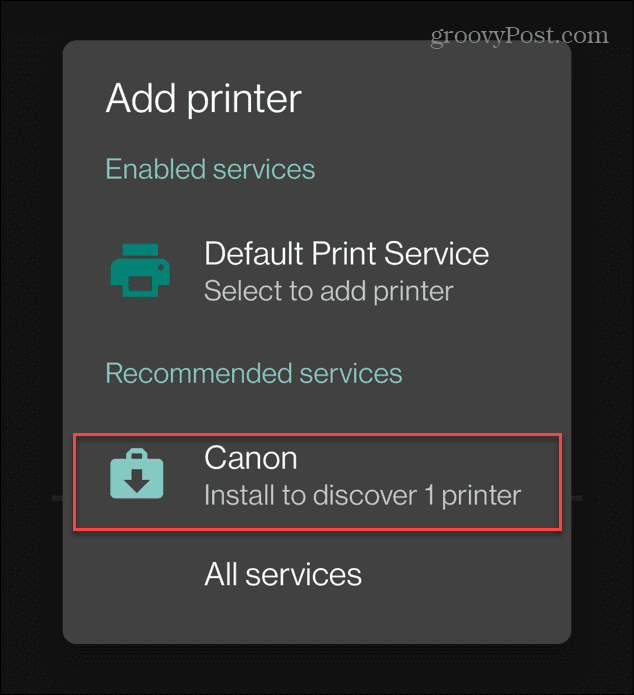
- The Google Play Store ще се отвори, за да можете да инсталирате подходящия софтуер за вашия принтер – докоснете Инсталирай.
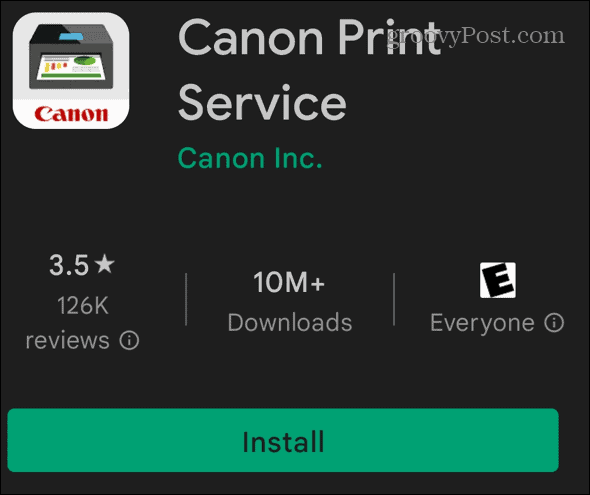
- Ще бъдете върнати на страницата за печат, където трябва да отпечатате текстовата екранна снимка. Изберете вашия принтер от наличните опции.
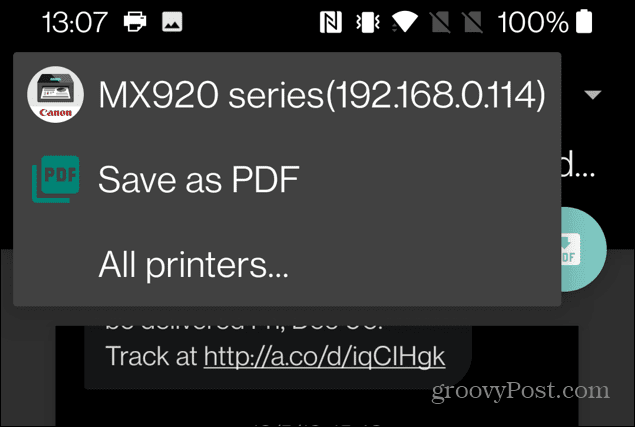
- След като изберете вашия принтер, докоснете Бутон за печат в горния десен ъгъл.

- Ако вашият принтер покаже изскачащо известие, докоснете Добре бутон.
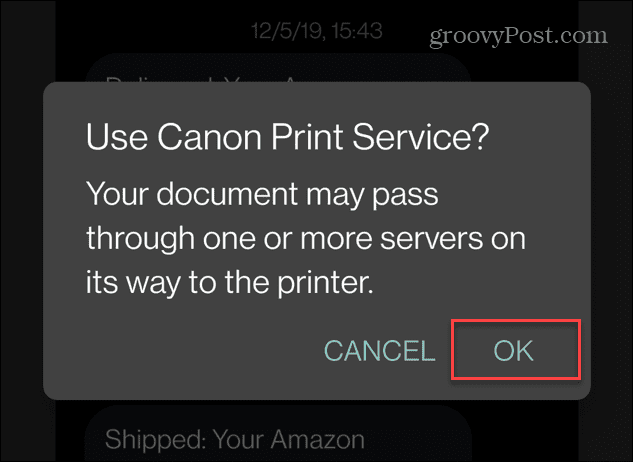
Екранната снимка на вашите текстови съобщения ще се отпечата на вашия принтер и можете да използвате хартиеното копие за това, за което са ви необходими.
Печат на текстове на основен принтер
Ако нямате Wi-Fi принтер, но имате свързан към компютъра си, можете да го използвате за отпечатване на текстови съобщения на Android.
За да отпечатате текстове на кабелен принтер, направете следното:
- Направете екранна снимка на текстовете, които искате да отпечатате.
- Отвори Галерия, намерете и докоснете екранната снимка, която току-що сте направили, и докоснете Дял бутон.
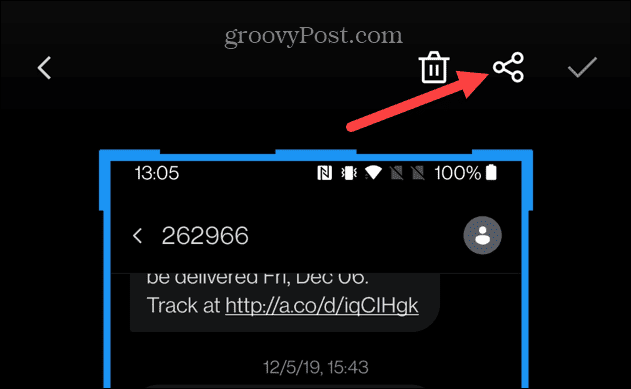
- Когато Дял се появява списък, изберете Gmail или друг имейл клиент, който предпочитате.
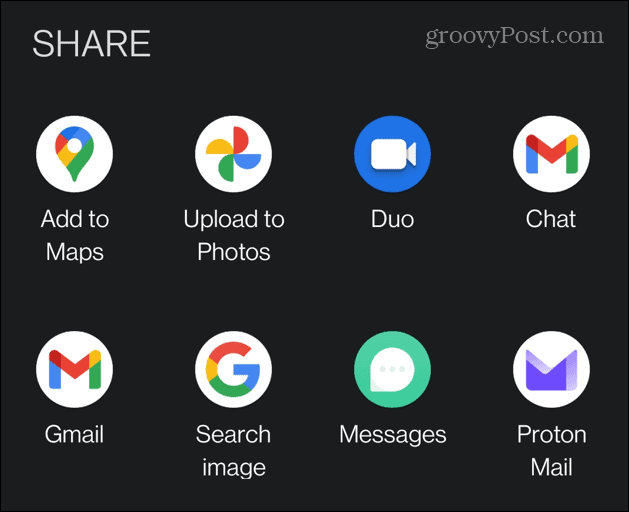
- Изпратете по имейл екранната снимка на вашите текстови съобщения. Отворете го на компютъра с вашия прикачен принтер и ги отпечатайте. Например, ние отпечатваме текстовите съобщения от приложението Снимки в Windows 10.
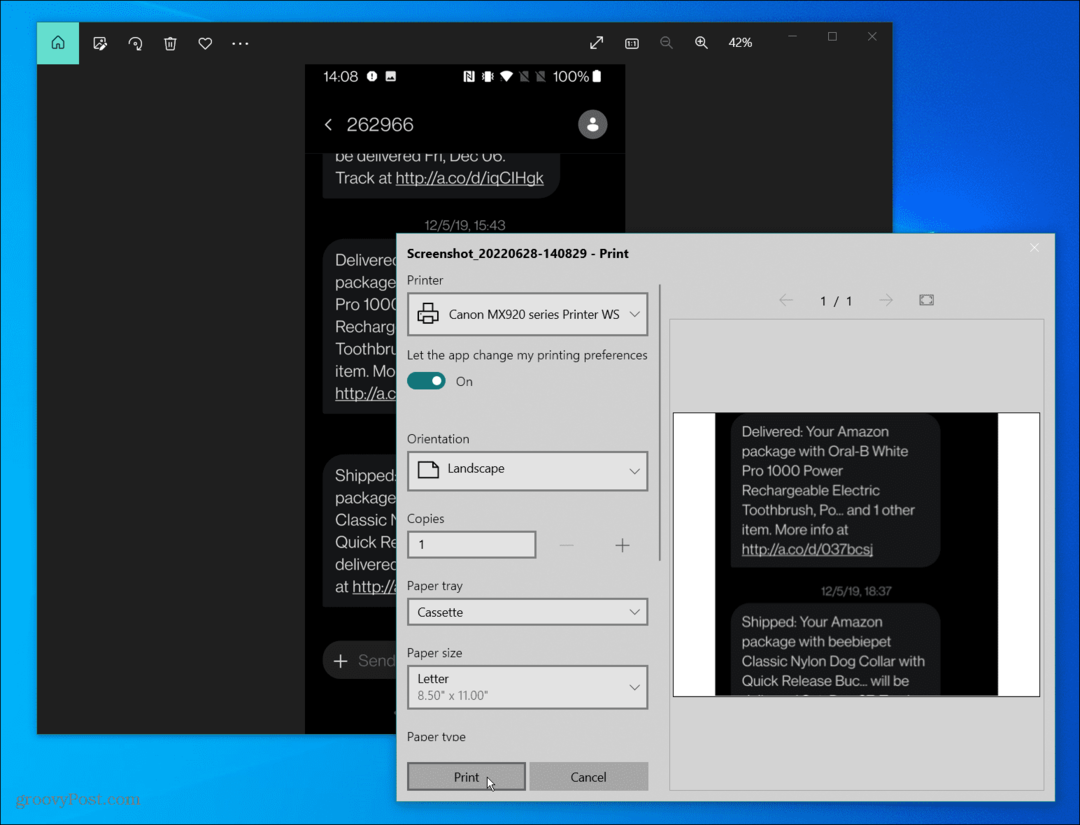
Печат на текстови съобщения на Android
Въпреки че няма начин да отпечатате текстове директно от приложението Messages, тези заобиколни решения ви осигуряват точно това, от което се нуждаете. Това изисква няколко допълнителни стъпки, но това е лесен процес.
За повече информация относно традиционния печат прочетете как споделяне на принтер в Windows 11 или поправете a грешка драйверът на принтера е недостъпен в Windows 11.
Ако използвате iPhone, вижте как отпечатване на текстови съобщения на вашия iPhone.
Как да намерите своя продуктов ключ за Windows 11
Ако трябва да прехвърлите своя продуктов ключ за Windows 11 или просто ви трябва, за да направите чиста инсталация на операционната система,...
Как да изчистите кеша на Google Chrome, бисквитките и историята на сърфиране
Chrome върши отлична работа със съхраняването на вашата история на сърфиране, кеш памет и бисквитки, за да оптимизира работата на браузъра ви онлайн. Нейното е как да...
Съпоставяне на цените в магазина: Как да получите онлайн цени, докато пазарувате в магазина
Купуването в магазина не означава, че трябва да плащате по-високи цени. Благодарение на гаранциите за съпоставяне на цените, можете да получите онлайн отстъпки, докато пазарувате в...
Как да подарите абонамент за Disney Plus с цифрова карта за подарък
Ако сте се наслаждавали на Disney Plus и искате да го споделите с други, ето как да закупите абонамент за подарък Disney+ за...